Что делать, если игра зависает, вылетает, не работает звук.
4 февраля вышла Dying Light 2, и скорее всего, часть из вас столкнулась с той или иной проблемой при ее запуске или уже в процессе игры. Этот гайд поможет решить часть проблем.
Перво-наперво при возникновении каких-либо проблем проверьте соответствие вашего ПК минимальным и рекомендуемым требованиям самой игры. Зачастую игроки не обращают на это внимание, а зря – весьма вероятно, ваша видеокарта или любой из других комплектующих уже устарели и не тянут проект и технологии 2022 года. После почистите систему утилитой CCleaner, она удалит всяческий мусор и почистит реестр, что неизменно ускорит работу всей операционной системы.
Системные требования Dying Light 2 – минимальные и рекомендуемые характеристики Даинг Лайт 2
Если ПК соответствует минимальным требованиям, а игра тормозит, проверьте, загружены ли у вас последние драйвера для видеокарты. Скачать их можно с официальных сайтов NVIDIA GeForce и AMD Radeon. Также включите высокую производительность для видеокарты. Обладатели NVIDIA GeForce сделают это через Панель управления NVIDIA → Управление параметрами 3D → Программные настройки → выбрать игру в списке → Режим управления электропитанием → Предпочтителен режим максимальной производительности. Владельцы AMD Radeon – через Настройки Radeon → Система → Переключаемая графика → видеокарта с максимальной производительностью в качестве основной.
Настройки графики в Dying Light 2
Если игра продолжает тормозить, необходимо снизить настройки графики, тем самым повысив частоту кадров (fps). Игра позволяет снизить лишь мизер параметров, так что воспользуйтесь файлом настроек. Для этого зайдите в консоль Win+R → скопируйте текст notepad %USERPROFILE%\Documents\dying light 2\out\settings\video.scr → нажмите Enter. В открывшемся файле множество спрятанных настроек, изменив которые вы значительно увеличите частоту кадров.
Рекомендуемые настройки для слабого ПК:
- RendererMode(«d3d11»)
- AsyncCompute(0)
- WindowMode(2)
- Resolution(1920,1080)
- Scale3D(0.950000)
- FSR(0.455000)
- Upscaler(1)
- Upscaling(2)
- Monitor(0)
- ExtraGameFov(1.00)
- DisableDWM(1)
- TextureQuality(«Low»)
- ShadowMapSize(924)
- SpotShadowMapSize(512)
- GammaFloat(1.00)
- GrassQuality(0)
- FrameRate(1)
- MotionBlur(0)
- MotionBlurQuality(«Low»)
- FilmGrain(0)
- AntiAliasing(0)
- AntiAliasingQuality(0)
- FogQuality(0)
- ReflectionsQuality(0)
- ContactShadowsQuality(0)
- SpotShadowsQuality(0)
- AmbientOcclusion(0)
- AmbientOcclusionQuality(0)
- ColorBlindMode(0)
- GpuFxQuality(0)
- VoxelGiQuality(0)
Не забудьте сохранить файл и поставить опцию «только для чтения».
Dying Light 2 вылетает
Игра может вылетать по десяткам разных причин. В первую очередь рекомендуем обновить библиотеки DirectX, Microsoft .NET Framework 3.5 и Microsoft .NET Framework 4. Они используются в работе практически всех современных проектов. Если это не помогло, пришла пора обновить библиотеки расширения Visual C++. Это небыстрый процесс, но он однозначно увеличит работоспособность ваших игровых приложений.
- Microsoft Visual C++ 2005 Service Pack 1
- Microsoft Visual C++ 2008 (32-бит) (Service Pack 1)
- Microsoft Visual C++ 2008 (64-бит) (Service Pack 1)
- Microsoft Visual C++ 2010 (32-бит) (Service Pack 1)
- Microsoft Visual C++ 2010 (64-бит) (Service Pack 1)
- Microsoft Visual C++ 2012 Update 4
- Microsoft Visual C++ 2013
Dying Light 2 не устанавливается
Скорее всего, дело в недостаточном количестве места на жестком диске или твердотельном накопителе. Освободите место для вашей покупки, рекомендую вам перед установкой иметь на SSD как минимум 100 гигабайт. И да, игру 2022 года крайне желательно ставить на SSD, иначе можно столкнуться не только с долгими загрузками, но и с видимыми подгрузками текстур.
Если места достаточно, проведите диагностику диска одной из специализированных программ. Есть вероятность, что проблема в его работоспособности.
Dying Light 2 зависает
Скорее всего, проблема в самой игре, и вы столкнулись с одним из неприятных багов. А может быть, дело в состоянии вашего процессора или видеокарты. Стоит поставить программу MSI Afterburner, которая отслеживает статистику и показывает температуру ваших комплектующих. Критическая температура для процессора в районе 70 градусов, для видеокарты – 80 градусов. Если показатели выше, в случае процессора проверьте состояние термопасты, возможно она нуждается в замене. В случае видеокарты попробуйте через программу от производителя увеличить число оборотов кулера, это должно снизить ее температуру.
Dying Light 2 лагает
Вряд ли проблема в вашем ПК. Лаги встречаются только в сетевых проектах, и если это происходит, то скорее всего по вине разработчика. Возможно, ближайший сервер находится от вас слишком далеко, или проблема в плохом сетевом коде. Сеть в конкретный момент времени может быть слишком загружена, или виной всему низкая скорость интернет-подключения.
Dying Light 2 требует наличие DLL-файла
Воспользуйтесь сайтом, на котором размещены тысячи dll-файлов, это самый безопасный способ скачать нужный файл и встроить его в систему для запуска игры.
Пропадает звук в Dying Light 2
Первым делом перезагрузите ПК и проверьте, не вернулся ли звук. Если нет – ПКМ по иконке динамике → Звуки → на вкладке Воспроизведение выберите текущее устройство воспроизведения → ПКМ Свойства → во вкладке Дополнительно выберите формат по умолчанию 16 бит, 48000 Гц. Не помогло, возвращаемся на вкладку Воспроизведение, выбираем устройство по умолчанию → ПКМ Проверка. Если звука по-прежнему нет, ПКМ по иконке динамика → Устранение неполадок со звуком.
Если и это не помогло, или не разобрались, проверьте целостность файлов игры в Battle.net и обновите аудиодрайвер.
Как запустить Dying Light 2 на Windows 7
Обновите DirectX и поставьте SP1.
Как увеличить производительность Dying Light 2 на картах AMD Radeon R9 290/390/380/370/Fury
Вам поможет установка неофициальных драйверов и твиков, вся информация по ссылке.
Как в Dying Light 2 отключить вступительный ролик
В свойствах игры в строке параметров запуска пропишите -nologos
Как в Dying Light 2 поставить английскую озвучку с русскими субтитрами
- Найдите папку Steam с установленной игрой → Dying Light 2 → ph → work → data_lang
- Если там две папки, среди которых есть speech_en, то перейдите к пункту 4.
- Если speech_en нет, то сперва скачайте английскую озвучку. Сделать это можно в свойствах Dying Light 2 в Steam, поставив английский язык.
- Удалите папку speech_ru.
Теперь у вас в игре английская озвучка и русские субтитры.
Как в Dying Light 2 увеличить угол обзора (FOV) и убрать Motion Blur
Сперва зайдите в параметры игры → Видео → Дополнительные настройки изображения → Поле зрения. Измените значение с нуля на любое другое.
Затем обязательно закройте игру и через консоль быстро найдите нужный файл:
Win+R → скопируйте текст notepad %USERPROFILE%\Documents\dying light 2\out\settings\video.scr → нажмите Enter.
В открывшемся файле найдите значение ExtraGameFov и поменяйте цифру в скобках, допустим, на 50. Сохраните через Ctrl+S и проверяйте в игре. Через файл всегда можно откатиться к предыдущему значению или, напротив, увеличить его еще больше.
Для отключения размытия найдите в том же файле значение MotionBlur(1) и сделайте его нулевым – MotionBlur(0). Сохраните и наслаждайтесь картинкой без блюра.
Итоги
Причиной возникшей проблемы может быть все что угодно. Главное – помните о простых правилах, которые едины для всех игр.
Компьютер требует регулярной чистки, не забывайте об этом. Когда хотите поиграть, лучшим решением будет закрыть все ненужные приложения и процессы, они только отбирают мощности вашего процессора, который и так в случае с новыми играми может работать на пределе.
Обеспечьте игры большим файлом подкачки на одном из дисков, это позволит избежать множества вылетов. И проверьте, чтобы путь к папкам, где вы храните игры, не содержал русских символов. Некоторые игры не дружат с кириллицей, так что называйте папки английскими символами, в том числе это касается и вашего имени пользователя в учетной записи Windows.
* * *
Dying Light 2 рвет чарты Steam: заняла сразу 6 мест в топ-10 и обогнала Halo Infinite по онлайну
Все концовки Dying Light 2 Stay Human
Советы по прохождению Dying Light 2
Ожидаемое продолжение легендарной франшизы с постапокалиптической атмосферой и бесконечной ордой зомби вышла 4 февраля 2022 года и заметно превзошла первую часть нововведениями в игровой процесс и техническими обновлениями. Однако многие игроки уже успели столкнуться с вылетами, багами, различными сложностями при запуске и плохой оптимизацией.
Одной из причин может стать внедрение защиты DENUVO.
Что ж, самое время разобраться с наиболее распространенными проблемами в Dying Light 2: Stay Human и узнать, как их решить.
Содержание
- Системные требования Dying Light 2: Stay Human
- Зависает установка Dying Light 2
- Dying Light 2 не запускается
- Dying Light 2 перестала запускаться
- Белый экран после запуска Dying Light 2
- Низкая частота кадров в Dying Light 2
- Пропадает звук в Dying Light 2
- Список часто встречающихся ошибок в Dying Light 2
- Dying Light 2 не запускается на Windows 7/10/11
- Отсутствие необходимого ПО
- Отсутствие библиотек .dll
- Режим совместимости
- Dying Light 2 лагает, фризит, вылетает, зависает
- Несоответствие системным требованиям
- Устаревшее ПО для видеокарт
- Конфликт с антивирусом или файрволом
- Плохая оптимизация
- Недостаточное охлаждение
- Общие рекомендации
- Запуск от имени администратора
- Время и дата
- Название корневой папки игры
- Вредоносное ПО
- Драйверы для внешних устройств
Как ни крути, но всегда лучше начать с оценки своего ПК, чтобы понимать его возможности.
МИНИМАЛЬНЫЕ:
- Требуются 64-разрядные процессор и операционная система
- ОС: Windows® 7
- Процессор: Intel Core i3-9100 / AMD Ryzen 3 2300X
- Оперативная память: 8 GB ОЗУ
- Видеокарта: NVIDIA® GeForce® GTX 1050 Ti / AMD Radeon™ RX 560 (4GB VRAM)
- Место на диске: 60 GB
РЕКОМЕНДОВАННЫЕ:
- Требуются 64-разрядные процессор и операционная система
- ОС: Windows® 10
- Процессор: AMD / Intel CPU running at 3.6 GHz or higher: AMD Ryzen 5 3600X or Intel i5-8600K or newer
- Оперативная память: 16 GB ОЗУ
- Видеокарта: NVIDIA® GeForce RTX™ 2060 6GB or AMD RX Vega 56 8GB or newer
- Место на диске: 60 GB
Если с этим все впорядке, то поехали дальше.
Зависает установка Dying Light 2
Возможно, путь к игре содержит русские буквы, которые необходимо заменить на английские. Исправили? В таком случае запустите проверку файлов и избавьтесь от лишнего мусора на жестком диске.
Примечание: некоторые пользователи решили проблему с зависанием установки Dying Light 2 заменой кабеля SATA.
Dying Light 2 не запускается
Спасением в решении данной проблемы станет совет от разработчиков игры:
- Откройте
- Зайдите в библиотеку.
- Найдите в списке игр Dying Light 2 и нажмите по ней правой кнопкой мыши.
- Откройте «Свойства» игры.
- В пункте «Параметры запуска» впишите следующее: /nolightfx
Готово. Запускайте игру и наслаждайтесь долгожданным продолжением франшизы.
Dying Light 2 перестала запускаться
Возможно, Dying Light 2 перестала запускаться, поскольку на компьютер были установлены конфликтные программы.
- Проверьте меню «Установки» на наличие сторонних загрузок.
- Запустите проверку файлов игры.
- Через «Диспетчер задач» закройте действующие процессы, связанные с Dying Light 2.
- Закройте и заново войдите в учетную записать Steam для повторного запуска игры.
Белый экран после запуска Dying Light 2
Для решения этого бага придется вмешаться в устройство корневой папки игры и удалить файл со следующим наименованием — d3d11.dll.
Низкая частота кадров в Dying Light 2
Игра явно нуждается в оптимизации, отчего просадка FPS и притормаживания в Dying Light 2 — проблемы, с которыми сталкиваются многие геймеры.
К сожалению, 100% решения вышеупомянутых нюансов нет, однако любой пользователь по-прежнему может воспользоваться стандартными советами и рекомендациями:
- Обновите драйвера видеокарты.
- Поставьте более низкие настройки графики.
Пропадает звук в Dying Light 2
Отсутствие звука в Dying Light 2 — проблема, о которой было известно еще в пресс-версиях игры. Вероятнее всего, этот баг будет полностью устранен после выпуска первого патча. А пока единственное, что поможет избавиться от внезапной потери постапокалиптической атмосферы — сохранение игры через отдых в безопасной зоне, выход и повторный запуск.
Список часто встречающихся ошибок в Dying Light 2
- 0xc0000001 или 0xc0000005 – конфликт файлов операционной системы. Возможным решением станет откат ОС с помощью точки восстановления или ее переустановка.
- 0xc0000142 – недопустимые символы в названии корневой папки или на пути к ней;
- 0xc000007b – ошибка драйвера видеокарты;
- DXGI_ERROR_DEVICE_HUNG – некорректная работа видеодрайвера/превышение допустимых рабочих температур графического чипа.
Dying Light 2 не запускается на Windows 7/10/11
Сбои, возникающие в момент старта игры, занимают добрую половину от всех известных технических неполадок.
Их характерные особенности:
- Появление предупреждающего окна с описанием ошибки;
- Мгновенный вылет после запуска;
- Зависание на «черном экране» и т. д.
Несмотря на большое количество факторов, вызывающих ошибки подобного типа, на практике их устранение не вызывает серьезных трудозатрат. Разберем несколько причин таких проблем и способы их решения.
Отсутствие необходимого ПО
Ни одна современная программа не будет корректно работать без набора исполняемых библиотек DirectX, компилятора Microsoft Visual C++ и программной платформы .NET Framework 4. При скачивании приложения из официальных источников (Steam и другие лаунчеры) все необходимые библиотеки будут установлены или обновлены автоматически.
При использовании самостоятельного инсталлятора или неофициального ПО для установки дополнительного обеспечения необходимо вручную проставить галочки напротив соответствующих пунктов. Сами исполняемые файлы этих программ обычно находятся в папке с установщиком. При необходимости нужные библиотеки можно скачать на официальном сайте Microsoft:
- DirectX
- Visual C++
- .NET Framework 4
Отсутствие библиотек .dll
Такая проблема чаще всего является следствием некорректной установки игры или дополнительного программного обеспечения. Ошибка характеризуется появлением окна с названием конкретной недостающей библиотеки.
Пример программ и связанных с ними библиотек:
Для решения необходимо переустановить саму игру или компоненты для нее. Если проблема не устранится, следует воспользоваться бесплатными онлайн-каталогами dll-библиотек и скачать недостающие файлы вручную.
Режим совместимости
На практике проблема совместимости возникает при попытке запуска старых игр на новых системах. Для этого Microsoft предусмотрела целый комплекс мер, эмулирующий работу ОС прошлых версий.
Как запустить приложение в режиме совместимости:
- Кликнуть ПКМ по ярлыку запускаемой игры и перейти в «свойства».
- Выбрать вкладку «Совместимость».
В открывшемся меню можно запустить автоматическое средство устранения проблем с совместимостью или самостоятельно выбрать режим, ориентируясь на год выхода игры. Универсальным вариантом для старых продуктов является режим «Windows XP (Пакет обновлений 3)». В разделе «Параметры» задаются дополнительные свойства.
Интересный факт: в Grand Theft Auto: San Andreas многие игроки на современных системах сталкивались с непроизвольным вращением камеры и неработающей мышью. Проблема решалась выставлением режима пониженной цветности и ограничением количества задействованных вычислительных ядер вплоть до одного.
Dying Light 2 лагает, фризит, вылетает, зависает
В этом разделе рассмотрены ситуации, когда приложение запускается, но работает ненадлежащим образом.
Несоответствие системным требованиям
Несмотря на то, что указанные разработчиками требования к системам пользователей никогда не являлись достоверной гарантией работоспособности (или неработоспособности) игры, необходимо учитывать их при покупке.
Недостаток в производительности и, как следствие, лаги в играх можно частично нивелировать следующими способами.
1. Изменение приоритета игры
Для этого необходимо запустить приложение, открыть диспетчер задач, кликнуть ПКМ по нужному процессу и повысить значение до максимального.
2. Закрытие неактивных программ и фоновых процессов, не связанных с работой системы
Для этого в диспетчере задач нужно выбрать неиспользуемое приложение, кликнуть ПКМ и выбрать «Снять задачу». Если программа задействует несколько процессов, необходимо перейти во вкладку «Подробности» и нажать «Завершить дерево процессов».
3. Точная настройка графических параметров
Современные игры оснащены гибким настроечным меню, позволяющим подобрать идеальный баланс «производительность-качество». К тому же мы часто публикуем подборки графических настроек для компьютерных сборок из разных ценовых сегментов.
Альтернативой ручной подгонки параметров является автоматическое выставление настроек на основе теста производительности, который следует выполнить перед первым запуском игры.
Аналогичными функционалом обладает приложение-компаньон GeForce Experience, автоматически оптимизирующее игру.
4. Дефрагментация HDD
В процессе использования жесткого диска информация, содержащаяся в его разделах, подвергается фрагментации (разбиению на отдельные части). Это замедляет скорость обращения системы к файлам и может отрицательно сказаться на производительности игры.
С помощью бесплатных утилит, например Wise Disk Cleaner, следует запустить процесс дефрагментации, чтобы систематизировать расположение файлов и ускорить работу ПК.
Внимание! Не рекомендуется проводить данную процедуру слишком часто.
5. Разгон частот процессора и ОЗУ
Этот процесс заслуживает отдельного внимания, поскольку связан с большими рисками. Разгон частоты осуществляется путем повышения напряжения, подающегося на процессор, и увеличения тактовой частоты его работы. Заниматься подобными манипуляциями позволяют утилиты по типу MSI Afterburner.
Внимание! Далеко не все процессоры и материнских платы поддерживают разгон. Избегайте данного способа, если до конца не уверены в собственных действиях.
6. Обновление ПК-комплектующих
Радикальный, но действенный способ борьбы с лагами, фризами и тормозами в играх. Если апгрейд производился относительно недавно, рекомендуем начинать с малого: добавления планок ОЗУ или смены HDD на SSD.
Если же системные требования игры соответствуют конфигурации ПК, а вышеописанные способы повышения производительности не оказали должного результата, необходимо искать проблему дальше.
Устаревшее ПО для видеокарт
Статистика показывает, что выход каждой нашумевшей игры сопровождается релизом специального драйвера для видеокарт NVIDIA GeForce и AMD Radeon. Изначально разрабатываясь под новинку, он призван обеспечить максимально возможную производительность в первые дни послерелизного периода.
Чтобы установить последнюю версию графического драйвера, необходимо скачать программу-компаньон от производителя видеокарты:
- NVIDEA GeForce Experience;
- AMD Radeon Software Adrenalin 2020.
Иногда новая версия драйвера может ухудшить производительность как самой игры, так и всего ПК в целом. В такой ситуации рекомендуем воспользоваться старыми версиями программного обеспечения, скачанными из официальных архивов NVIDEA и AMD.
Конфликт с антивирусом или файрволом
Некоторые программы, обеспечивающие защиту пользователя в интернете, могут дестабилизировать работу онлайн-проектов. Чтобы этого избежать, советуем изначально заносить новые приложения в список исключений антивируса и разрешать им полноценное функционирование в брандмауэре при первом запуске.
Порядок действий при добавлении процесса игры в игнор-лист защитника Windows:
Пуск – Параметры – Обновление и безопасность – Безопасность Windows – Открыть службу «Безопасность Windows» – Защита от вирусов и угроз – Разрешенные угрозы.
Если защитник Windows обнаружит нежелательную или потенциально опасную программу, в журнале защиты появится соответствующая запись и возможность изменить примененные к файлу действия.
Добавление файла в список разрешенных брандмауэром программ осуществляется в службе «Безопасность Windows» во вкладке «Брандмауэр и безопасность сети». Основной функционал скрывается под кнопкой «Разрешить работу с приложениями через брандмауэр».
Плохая оптимизация
Это одно из следствий нерационального использования времени, неверной оценки собственных сил, проблем с менеджментом и кранчей, которыми грешат студии от мала до велика последние несколько лет. Игрокам же остается надеяться на добросовестное отношение разработчиков к собственной аудитории и ожидать своевременный выход фиксов и патчей.
Недостаточное охлаждение
Превышение температуры графического чипа видеокарты или кристалла процессора свыше заявленных производителем значений не только крайне пагубно сказывается на производительности, но и снижает срок службы всего оборудования. Появление артефактов, мерцаний и зависаний изображения являются первым синдромом перегрева.
Связка утилит MSI Afterburner и RivaTuner позволяет не только мониторить температурные показатели и степень загруженности ПК в реальном времени, но и воздействовать на скорость вращения кулеров для улучшения производительности системы охлаждения.
Внимание! Любое изменение заводских параметров оборудования связано с большим риском и может привести к непоправимым последствиям.
Общие рекомендации
Для профилактики некорректной работы игр и приложений необходимо помнить об особенностях ОС при установке новых игр.
Запуск от имени администратора
Предоставив приложению неограниченный доступ к системе, игрок автоматически избавляется от ряда нежелательных проблем.
Интересный факт: иногда для достижения большего эффекта нужно запускать от имени администратора не только сами программные продукты, но и лаунчеры, с помощью которых они распространяются. Примером такого приложения является Steam-версия L.A. Noire.
Время и дата
Из-за неправильного отображения даты и времени работа некоторых игр, отслеживающих данный параметр, может быть нарушена. Чтобы этого не происходило, рекомендуется настроить автоматическую синхронизацию времени с интернетом.
Название корневой папки игры
Пробелы и символы кириллицы в названии корневой папки любой программы или игры зачастую становятся виновниками проблем с их запуском. Корректность пути до исполняемого файла важно отслеживать перед установкой программного обеспечения.
Если Dying Light 2 не сохраняется, это условие необходимо проверить одним из первых.
Вредоносное ПО
Вероятность негативного воздействия потенциально опасных программ на компьютер есть всегда. Поэтому так важно периодически инициировать антивирусные проверки, чистить кэш, контролировать автозапуск и сканировать реестр на наличие неверных записей.
Драйверы для внешних устройств
Для корректной работы сторонних девайсов (геймпады, мышки, клавиатуры) до сих пор нужны специализированные драйверы. В Windows 10 большая часть такого ПО устанавливается автоматически. Если этого не произошло, а оборудование так и не заработало, советуем посетить официальный сайт производителя или поискать диск/флешку с установщиком в коробке из-под устройства.
В случае возникновения проблем с подключением геймпада в Dying Light 2 необходимо переподключить устройство/отсоединить сторонние контроллеры.
Надеемся, что наши рекомендации помогут вам стабилизировать работу любой игры. Также пишите в комментариях о других проблемах, с которыми вам приходилось сталкиваться, и их возможных решениях. Может быть, именно ваш совет станет для кого-то выходом из трудной ситуации!
Чёрный экран и вылет. Пробовал всё не знаю чё делать может кто-то столкнулся с таким как у меня?
(На всякий случай скажу что у меня аккаунт с игрой а не я покупал игру на свой акк)
Проц: Xeon-w3550 Видюха: Geforce gtx 1660 ОЗУ:12 гб и 10 винда
Крашлог:
Спойлер
{11:40:18.680} INFO: [FileSystem] > [CZip_dir::Initialize] ‘d:/programs/steam/steamapps/common/dying light 2 / ph/source/data0.pak’ took: 0.000000ms
{11:40:18.719} INFO: [FileSystem] > [CZip_dir::Initialize] ‘d:/programs/steam/steamapps/common/dying light 2 / ph/source/data1.pak’ took: 0.000000ms
{11:40:18.725} INFO: [FileSystem] > [CZip_dir::Initialize] ‘d:/programs/steam/steamapps/common/dying light 2 / ph/source/databt.mpak’ took: 0.000000ms
{11:40:18.742} RETL: [GameApp] > Command line: /nolightfx
{11:40:19.071} RETL: [CPUID] > [MEM] Total Page File: 28279 MiB
{11:40:19.071} RETL: [CPUID] > [MEM] Total Physical: 12279 MiB
{11:40:19.071} RETL: [CPUID] > [MEM] Available Page File: 20660 MiB
{11:40:19.071} RETL: [CPUID] > [MEM] Available Physical: 7333 MiB
{11:40:19.071} RETL: [CPUID] > [MEM] Memory Load: 40%
{11:40:20.275} RETL: [GAME] > arguments (2): ‘D:\programs\Steam\steamapps\common\Dying Light 2\ph\work\bin\x64\DyingLightGame_x64_rwdi.exe’, ‘/nolightfx’
{11:40:21.158} INFO: [FileSystem] > [CZip_dir::Initialize] ‘d:/programs/steam/steamapps/common/dying light 2 / ph/source/data_lang/dataru.pak’ took: 0.000000ms
{11:40:21.168} RETL: [CPUID] > [MEM] Total Page File: 28279 MiB
{11:40:21.168} RETL: [CPUID] > [MEM] Total Physical: 12279 MiB
{11:40:21.168} RETL: [CPUID] > [MEM] Available Page File: 20521 MiB
{11:40:21.168} RETL: [CPUID] > [MEM] Available Physical: 7203 MiB
{11:40:21.168} RETL: [CPUID] > [MEM] Memory Load: 41%
{11:40:21.201} INFO: [Renderer] > [CVideoSettings::LoadSettings] Loading video settings using ‘out/Settings/Video.scr’
{11:40:21.201} INFO: [Renderer] > [CVideoSettings::LoadSettings] Failed to load video settings using ‘out/Settings/Video.scr’. Loading defaults…
{11:40:21.212} INFO: [Renderer] > [r_Initialize] Loaded from rd3d11_x64_rwdi.dll.
{11:40:21.212} INFO: [Renderer] > MonitorIdx=0, SecondaryMonitorIdx=-1
{11:40:21.212} INFO: [Renderer] > Enumerating D3D11 video adapters:
{11:40:21.223} INFO: [Renderer] > Adapter 0: NVIDIA GeForce GTX 1660 5992MB/6139MB/0MB
{11:40:21.223} INFO: [Renderer] | Output 0: [0,0 — 1920,1080] \\.\DISPLAY1
{11:40:21.223} INFO: [Renderer] > Adapter 1: Microsoft Basic Render Driver 0MB/6139MB/0MB
{11:40:21.224} INFO: [Renderer] > Sorted adapter 0: NVIDIA GeForce GTX 1660 5992MB/6139MB/0MB
{11:40:21.224} INFO: [Renderer] > Sorted adapter 1: Microsoft Basic Render Driver 0MB/6139MB/0MB
{11:40:21.224} INFO: [Renderer] > Picking adapter: NVIDIA GeForce GTX 1660
{11:40:21.224} INFO: [Renderer] | Primary monitor: [0,0 — 1920,1080]
{11:40:21.224} INFO: [Renderer] | Secondary monitor: [0,0 — 1920,1080]
{11:40:22.057} INFO: [Renderer] > Renderer started in DX11 mode.
{11:40:22.057} INFO: [Renderer] > DX11 reported 5’992M free texture memory.
{11:40:22.063} INFO: [Renderer] > [CheckSLI] Single GPU system
{11:40:22.190} INFO: [Renderer] > [d3d12rt-checker] Raytracing tier lower than D3D12_RAYTRACING_TIER_1_1.
{11:40:22.237} INFO: [Renderer] > Renderer: supported display modes:
{11:40:22.237} INFO: [Renderer] | monitor:0, 640×480, bpp:24, hz:72.00, fmt: A8R8G8B8
{11:40:22.238} INFO: [Renderer] | monitor:0, 640×480, bpp:24, hz:60.00, fmt: A8R8G8B8
{11:40:22.238} INFO: [Renderer] | monitor:0, 720×480, bpp:24, hz:60.00, fmt: A8R8G8B8
{11:40:22.238} INFO: [Renderer] | monitor:0, 720×480, bpp:24, hz:59.94, fmt: A8R8G8B8
{11:40:22.238} INFO: [Renderer] | monitor:0, 720×576, bpp:24, hz:50.00, fmt: A8R8G8B8
{11:40:22.238} INFO: [Renderer] | monitor:0, 800×600, bpp:24, hz:72.19, fmt: A8R8G8B8
{11:40:22.238} INFO: [Renderer] | monitor:0, 800×600, bpp:24, hz:60.32, fmt: A8R8G8B8
{11:40:22.238} INFO: [Renderer] | monitor:0, 800×600, bpp:24, hz:56.25, fmt: A8R8G8B8
{11:40:22.238} INFO: [Renderer] | monitor:0, 1024×768, bpp:24, hz:70.07, fmt: A8R8G8B8
{11:40:22.238} INFO: [Renderer] | monitor:0, 1024×768, bpp:24, hz:60.00, fmt: A8R8G8B8
{11:40:22.238} INFO: [Renderer] | monitor:0, 1152×864, bpp:24, hz:60.02, fmt: A8R8G8B8
{11:40:22.238} INFO: [Renderer] | monitor:0, 1152×864, bpp:24, hz:60.02, fmt: A8R8G8B8
{11:40:22.238} INFO: [Renderer] | monitor:0, 1176×664, bpp:24, hz:60.00, fmt: A8R8G8B8
{11:40:22.238} INFO: [Renderer] | monitor:0, 1176×664, bpp:24, hz:60.00, fmt: A8R8G8B8
{11:40:22.238} INFO: [Renderer] | monitor:0, 1176×664, bpp:24, hz:59.94, fmt: A8R8G8B8
{11:40:22.238} INFO: [Renderer] | monitor:0, 1176×664, bpp:24, hz:59.94, fmt: A8R8G8B8
{11:40:22.238} INFO: [Renderer] | monitor:0, 1176×664, bpp:24, hz:50.00, fmt: A8R8G8B8
{11:40:22.238} INFO: [Renderer] | monitor:0, 1176×664, bpp:24, hz:50.00, fmt: A8R8G8B8
{11:40:22.238} INFO: [Renderer] | monitor:0, 1280×720, bpp:24, hz:60.00, fmt: A8R8G8B8
{11:40:22.238} INFO: [Renderer] | monitor:0, 1280×720, bpp:24, hz:59.94, fmt: A8R8G8B8
{11:40:22.238} INFO: [Renderer] | monitor:0, 1280×720, bpp:24, hz:50.00, fmt: A8R8G8B8
{11:40:22.238} INFO: [Renderer] | monitor:0, 1280×768, bpp:24, hz:59.81, fmt: A8R8G8B8
{11:40:22.238} INFO: [Renderer] | monitor:0, 1280×768, bpp:24, hz:59.81, fmt: A8R8G8B8
{11:40:22.238} INFO: [Renderer] | monitor:0, 1280×800, bpp:24, hz:59.81, fmt: A8R8G8B8
{11:40:22.238} INFO: [Renderer] | monitor:0, 1280×960, bpp:24, hz:60.02, fmt: A8R8G8B8
{11:40:22.238} INFO: [Renderer] | monitor:0, 1280×960, bpp:24, hz:60.02, fmt: A8R8G8B8
{11:40:22.238} INFO: [Renderer] | monitor:0, 1280×1024, bpp:24, hz:60.02, fmt: A8R8G8B8
{11:40:22.238} INFO: [Renderer] | monitor:0, 1360×768, bpp:24, hz:59.89, fmt: A8R8G8B8
{11:40:22.238} INFO: [Renderer] | monitor:0, 1360×768, bpp:24, hz:59.89, fmt: A8R8G8B8
{11:40:22.238} INFO: [Renderer] | monitor:0, 1366×768, bpp:24, hz:59.89, fmt: A8R8G8B8
{11:40:22.238} INFO: [Renderer] | monitor:0, 1366×768, bpp:24, hz:59.89, fmt: A8R8G8B8
{11:40:22.238} INFO: [Renderer] | monitor:0, 1440×900, bpp:24, hz:59.89, fmt: A8R8G8B8
{11:40:22.238} INFO: [Renderer] | monitor:0, 1600×900, bpp:24, hz:60.00, fmt: A8R8G8B8
{11:40:22.238} INFO: [Renderer] | monitor:0, 1600×1024, bpp:24, hz:59.95, fmt: A8R8G8B8
{11:40:22.238} INFO: [Renderer] | monitor:0, 1600×1024, bpp:24, hz:59.95, fmt: A8R8G8B8
{11:40:22.238} INFO: [Renderer] | monitor:0, 1680×1050, bpp:24, hz:59.95, fmt: A8R8G8B8
{11:40:22.238} INFO: [Renderer] | monitor:0, 1920×1080, bpp:24, hz:60.00, fmt: A8R8G8B8
{11:40:22.238} INFO: [Renderer] | monitor:0, 1920×1080, bpp:24, hz:59.94, fmt: A8R8G8B8
{11:40:22.238} INFO: [Renderer] | monitor:0, 1920×1080, bpp:24, hz:50.00, fmt: A8R8G8B8
{11:40:22.238} INFO: [Renderer] | Texture streaming mem 0 MB
{11:40:22.238} INFO: [INFO] > Texture streaming buffer set to 0MB
{11:40:22.238} INFO: [INFO] > Texture streaming lowest priority distance set to 100m
{11:40:22.702} DEBG: [DXGI] > WM_SIZE 0, 1920×1061
{11:40:22.704} INFO: [INFO] > CGame::AppWindowInit: window client area: 0x0, 1920×1061
{11:40:22.704} DEBG: [DXGI] > [RChangeDeviceState] 1920×1080, 1.000000, borderless, 0/0 Hz
{11:40:22.704} DEBG: [DXGI] > was 1920×1080, 1.000000, , 0/1 Hz
{11:40:22.708} DEBG: [DXGI] > WM_SIZE 0, 0x0
{11:40:22.710} DEBG: [DXGI] > WM_SIZE 0, 1920×1080
{11:40:24.138} INFO: [INFO] > Texture streaming buffer set to 3072MB
{11:40:24.143} INFO: [Video] > //Video settings:
{11:40:24.143} INFO: [Video] > RendererMode(«d3d11»)
{11:40:24.143} INFO: [Video] > AsyncCompute(0)
{11:40:24.143} INFO: [Video] > WindowMode(1)
{11:40:24.143} INFO: [Video] > Resolution(1920,1080)
{11:40:24.143} INFO: [Video] > Scale3D(1.000000)
{11:40:24.143} INFO: [Video] > FSR(0.450000)
{11:40:24.143} INFO: [Video] > Upscaler(0)
{11:40:24.143} INFO: [Video] > Upscaling(3)
{11:40:24.143} INFO: [Video] > Monitor(0)
{11:40:24.143} INFO: [Video] > DisableDWM(0)
{11:40:24.143} INFO: [Video] > TextureQuality(«High»)
{11:40:24.143} INFO: [Video] > ShadowsQuality(3)
{11:40:24.143} INFO: [Video] > ShadowMapSize(2048)
В этой статье мы обсудим лучшие исправления для Dying Light 2: Stay Human, которые не запускались, не реагировали, не давали сбоев .
The Dying Light 2: Оставайся человеком — действительно потрясающая видеоигра в жанре ужасов. Обычно игра без проблем работает в Steam/ПК. Однако многие пользователи сталкиваются с проблемой, что игра не запускается в Steam. Другие проблемы, с которыми сталкиваются игроки, включают в себя зависание Dying Light 2, сбой или черный экран при запуске. Если вы столкнулись с любой из этих проблем, не волнуйтесь! Мы вас прикрыли. В этой статье мы обсудим, как исправить различные проблемы, связанные с чудесной видеоигрой Dying Light 2: Stay Human.
Как исправить Dying light 2, который не запускается/вылетает/не отвечает в Steam?
- Перезагрузите компьютер
- Проверить целостность файлов игры
- Поместите /nolightfx в параметры запуска
- Запуск в DX11 и DX12
- Изменить совместимость с Windows
- Закройте сторонние приложения
- Отключить оверлей Steam
- Обновите драйвер графического процессора
- Удалите дистрибутивы DirectX и Visual C++.
Теперь давайте обсудим различные способы исправить Dying light 2, который не запускается в Steam один за другим.
Прежде чем попробовать какой-либо из приведенных ниже методов, вам необходимо проверить системные требования для Dying Light 2: Stay Human. Если ваш компьютер не соответствует системным требованиям, вы не сможете запустить эту игру на своем компьютере. Итак, как только вы подтвердите системные требования, попробуйте следующие методы.
1. Перезагрузите компьютер
Первое и самое очевидное решение — перезагрузить компьютер. Это может звучать как клише, но во многих случаях это работает хорошо. Все, что вам нужно сделать, это открыть меню «Пуск» и нажать кнопку питания. Затем выберите «Перезагрузить» в меню.
После перезагрузки компьютера запустите Steam, чтобы узнать, решена ли проблема.
2. Проверьте целостность файлов игры.
Этот метод проверяет файлы игры и проверяет наличие отсутствующих или поврежденных файлов игры. Кроме того, он также исправляет их. Итак, если у вас возникли проблемы с игрой в Steam, проверка целостности файлов игры работает практически во всех случаях:
- Запустите Steam на своем устройстве.
- Перейдите на вкладку « Библиотека ».
3. Щелкните правой кнопкой мыши Dying Light 2: Stay Human слева и выберите « Свойства » в контекстном меню.
4. Затем на вкладке « Локальные файлы » нажмите «Проверить целостность файлов игры» .
Дождитесь завершения процесса. Затем перезапустите Dying Light 2, чтобы проверить, устранена ли проблема.
3.Поместите /nolightfx в параметры запуска
Этот метод сработал для многих пользователей. Все, что вам нужно сделать, это указать /nolightfx в параметрах запуска, а затем запустить Steam, чтобы увидеть, была ли устранена проблема. Ниже показано, как это сделать:
- Запустите Steam на своем ПК.
- Нажмите « Библиотека » вверху.
- Щелкните правой кнопкой мыши Dying Light 2: Stay Human.
4. Выберите « Свойства» в контекстном меню.
5. Перейдите на вкладку Общие .
6. В параметрах запуска введите /nolightfx.
Затем перезапустите Dying Light 2: Stay Human, чтобы проверить, устранена ли проблема.
4. Запускаем в DX11 и DX12
Еще один быстрый способ исправить то, что Dying Light 2: Stay Human не запускается в Steam, — запустить игру в DX11 и DX12. Этот метод сработал для многих пользователей. Вам просто нужно выполнить несколько шагов, указанных ниже:
- Запустите Steam на своем ПК.
- Перейдите в библиотеку и щелкните правой кнопкой мыши Dying Light 2: Stay Human .
- Теперь перейдите на вкладку Общие .
- В поле ввода в разделе «Параметры запуска» введите DX11 или DX12 .
Этот метод сработал для многих пользователей. Итак, проблема с тем, что Dying Light 2 не запускается/вылетает/не отвечает, должна быть решена. Если проблема не устранена, попробуйте другие методы, указанные ниже.
5. Изменить совместимость с Windows
Многие пользователи сталкиваются с кодом ошибки 0xc0000142 при запуске Dying Light 2 в Steam. Итак, если вы также получаете этот надоедливый код ошибки в Steam, это может быть связано с проблемой совместимости. Это можно исправить, выполнив шаги, указанные ниже:
- Запустите Steam на своем ПК.
- Перейдите на вкладку « Библиотека ».
- Щелкните правой кнопкой мыши Dying Light 2: Stay Human .
- Выберите « Управление» в контекстном меню.
- Коснитесь «Просмотреть локальные файлы» .
- Затем щелкните правой кнопкой мыши файл dielight2.exe.
- Выберите «Свойства », а затем нажмите «Совместимость » .
- Установите флажок « Запустить эту программу в режиме совместимости» .
Перезапустите игру, чтобы увидеть, была ли устранена проблема с запуском Dying Light 2.
6. Закройте сторонние приложения
При запуске игры в Steam рекомендуется держать все сторонние приложения закрытыми, так как это может привести к конфликту программного обеспечения. Итак, держите все другие программы закрытыми, кроме Steam на вашем ПК.
7. Отключить оверлей Steam
Это может показаться удивительным, но отключение Steam Overlay также решило проблему для многих пользователей. Так что вам тоже стоит попробовать этот метод. Ниже показано, как это сделать:
- Запустите Steam на своем ПК.
- Перейдите на вкладку « Библиотека ».
- Щелкните правой кнопкой мыши Dying Light 2.
- Выберите Свойства .
- Перейдите на вкладку Общие .
- Снимите флажок « Включить оверлей Steam во время игры» .
8. Обновите драйвер графического процессора
Одной из основных причин сбоя Dying Light 2 на вашем ПК может быть устаревшая версия драйвера графического процессора. Итак, еще один способ решить проблему — обновить драйвер. Вы можете использовать опыт GeForce или загрузить самую последнюю версию драйвера с веб-сайтов Nvidia или AMD. Сделайте чистую установку , и проблема будет устранена.
Чистая установка полностью заменяет предыдущую версию новой. После чистой установки перезагрузите компьютер и запустите игру. Он должен начать работать сейчас.
9. Обновите распространяемый компонент DirectX и Visual C++.
Основной причиной сбоя Dying Light 2 может быть устаревшая версия DirectX. Обычно в таком случае на экране появляется сообщение об отсутствии DLL. Итак, вы можете исправить это, обновив DirectX с официального сайта Microsoft. Кроме того, вам необходимо установить распространяемый пакет Visual C++ с официального веб-сайта Microsoft. [Загрузите файлы распространяемого пакета x64 и x84 и запустите исполняемый файл. После загрузки исполняемого файла установите его на свой компьютер.]
Проблема с тем, что Dying Light 2 не запускается в Steam, должна быть исправлена.
ВЫВОД
Ну это все! Это разные способы исправить то, что Dying Light 2 не запускается в Steam. Кроме того, некоторые из решений могут также работать для Dying Light 2: Stay Human, который не отвечает или вылетает при запуске. Попробуйте эти решения в произвольном порядке. Один из них обязательно решит вашу проблему. Если вы столкнетесь с какими-либо трудностями при использовании этих методов, сообщите об этом в разделе комментариев. Мы хотели бы помочь вам.
Содержание статьи
- Как исправить Dying light 2, который не запускается/вылетает/не отвечает в Steam?
- 1. Перезагрузите компьютер
- 2. Проверьте целостность файлов игры.
- 3.Поместите /nolightfx в параметры запуска
- 4. Запускаем в DX11 и DX12
- 5. Изменить совместимость с Windows
- 6. Закройте сторонние приложения
- 7. Отключить оверлей Steam
- 8. Обновите драйвер графического процессора
- 9. Обновите распространяемый компонент DirectX и Visual C++.
- ВЫВОД
Dying Light 2 — ожидаемая компьютерная игра, разработанная Techland. Она предлагает захватывающий открытый мир, полный приключений в постапокалиптическом окружении зомби-апокалипсиса. Однако, стоит отметить, что Dying Light 2 была разработана для более новых операционных систем Windows, таких как Windows 8 и Windows 10. Что делать, если у вас установлена Windows 7 и вы все же хотите запустить эту игру? В этой статье мы рассмотрим несколько решений для игровых энтузиастов, чтобы помочь им запустить Dying Light 2 на Windows 7.
Важность обновления операционной системы
Прежде чем мы рассмотрим решения, важно отметить, что использование устаревшей операционной системы может привести к несовместимости с некоторыми играми, в том числе и Dying Light 2. Windows 7 вышла еще в 2009 году, и Microsoft прекратила официальную поддержку этой ОС в январе 2020 года. Продолжение игры Dying Light было разработано с учетом новых функций и возможностей последних операционных систем, что может вызвать проблемы на Windows 7. Тем не менее, существуют определенные шаги, которые можно предпринять для запуска игры на Windows 7.
Решения для запуска Dying Light 2 на Windows 7
-
Обновите драйверы графической карты: Установка последних драйверов вашей графической карты может помочь устранить проблемы совместимости и оптимизировать производительность игры на Windows 7.
-
Установите все доступные обновления Windows: Часто обновления операционной системы содержат исправления ошибок и улучшения, которые могут быть важными для запуска игры на Windows 7. Убедитесь, что все доступные обновления установлены на вашем компьютере.
-
Используйте совместимость с предыдущими версиями Windows: Опция совместимости с предыдущими версиями Windows может помочь устранить некоторые проблемы совместимости. Щелкните правой кнопкой мыши на ярлык Dying Light 2, выберите «Свойства», перейдите на вкладку «Совместимость» и установите флажок возле опции «Запустить эту программу в режиме совместимости с» и выберите более старую версию Windows, например, Windows 8 или Windows 10.
-
Используйте виртуальную машину: Виртуальная машина позволяет запустить более новые операционные системы на устаревших компьютерах. Вы можете установить виртуальную машину, такую как VirtualBox или VMware, и запустить на ней более новую версию Windows для запуска Dying Light 2.
-
Обратитесь в службу поддержки: Если ни одно из вышеуказанных решений не работает, обратитесь в службу поддержки Techland или официальную поддержку Windows 7 для получения дополнительной помощи и рекомендаций.
Заключение
Хотя Dying Light 2 разработана для более новых операционных систем Windows, это не означает, что пользователи Windows 7 не могут попытаться запустить эту игру. Следуя вышеперечисленным решениям, вы можете увеличить свои шансы на успешный запуск игры на Windows 7. Однако, учитывайте, что некоторые функции и возможности Dying Light 2 могут быть недоступны или работать менее эффективно на устаревшей операционной системе.


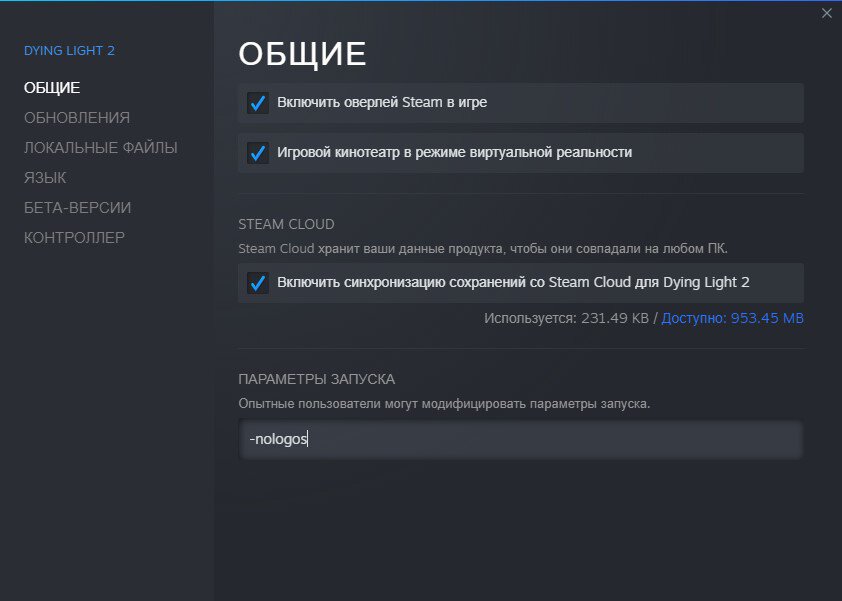
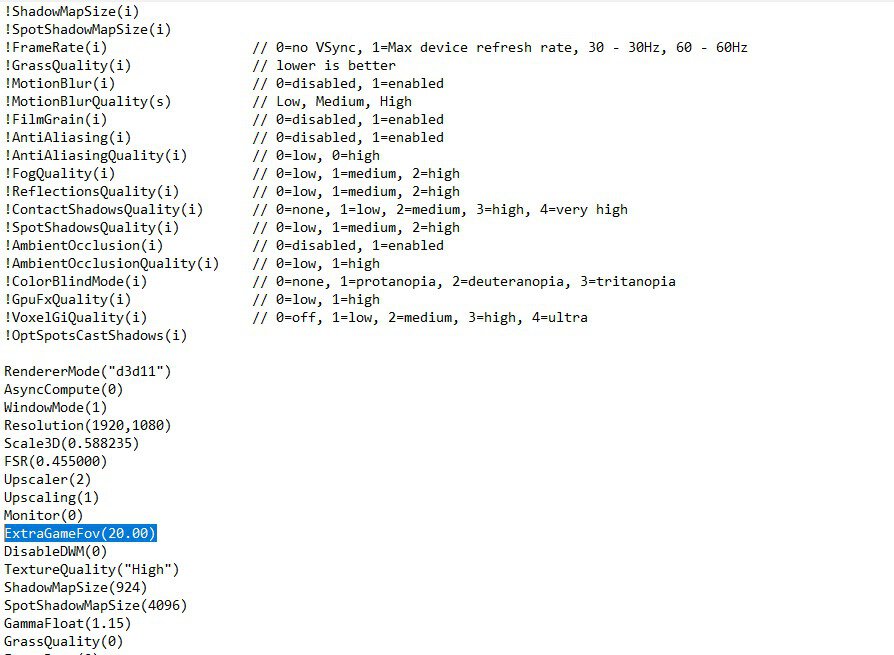






















![[Исправлено]: Dying Light 2 не запускается, вылетает, не отвечает 2 fix-Dying-light-2-не-запускается](https://rdd.media/wp-content/uploads/2022/04/Verify-steam-files-1-5.png)
![[Исправлено]: Dying Light 2 не запускается, вылетает, не отвечает 3 fix-Dying-light-2-не-запускается](https://rdd.media/wp-content/uploads/2022/04/verify-game-files-steam-2-5.png)
![[Исправлено]: Dying Light 2 не запускается, вылетает, не отвечает 4 [Исправлено]: Dying Light 2 не запускается, вылетает, не отвечает - rdd.media 2023](https://rdd.media/wp-content/uploads/2022/04/Steam-Corrupt-Disk-error-1-2.png)
![[Исправлено]: Dying Light 2 не запускается, вылетает, не отвечает 5 [Исправлено]: Dying Light 2 не запускается, вылетает, не отвечает - rdd.media 2023](https://rdd.media/wp-content/uploads/2022/04/fix-Dying-light-2-not-launching.png)
![[Исправлено]: Dying Light 2 не запускается, вылетает, не отвечает 6 fix-Dying-Light-2-не-запускается](https://rdd.media/wp-content/uploads/2022/04/fix-dying-light-2-crashing-1.png)
![[Исправлено]: Dying Light 2 не запускается, вылетает, не отвечает 7 fix-Dying-Light-2-не-запускается](https://rdd.media/wp-content/uploads/2022/04/Disable-Steam-Overlay-Steam-1-1.png)